2024如何修复无法在Windows上全屏模式打开游戏
为了提供帮助,我们列出了一些有效的解决方案,可以让您的游戏在 Windows 上以全屏模式运行。
1.使用键盘快捷键进入全屏模式:
使用 Alt + Enter: 键盘快捷键是在游戏中进入全屏模式的最简单方法。 此热键与 Windows 上的几乎所有游戏都兼容。 因此,这是您应该尝试的第一件事。
紧迫 Alt + Enter: 再次将您的游戏切换回窗口模式。
2.检查游戏内显示设置:
大多数游戏都包含一个专用的显示设置菜单,可让您指定是要以全屏模式还是以窗口模式运行游戏。 您需要检查游戏的此设置,以确保选择了全屏模式。
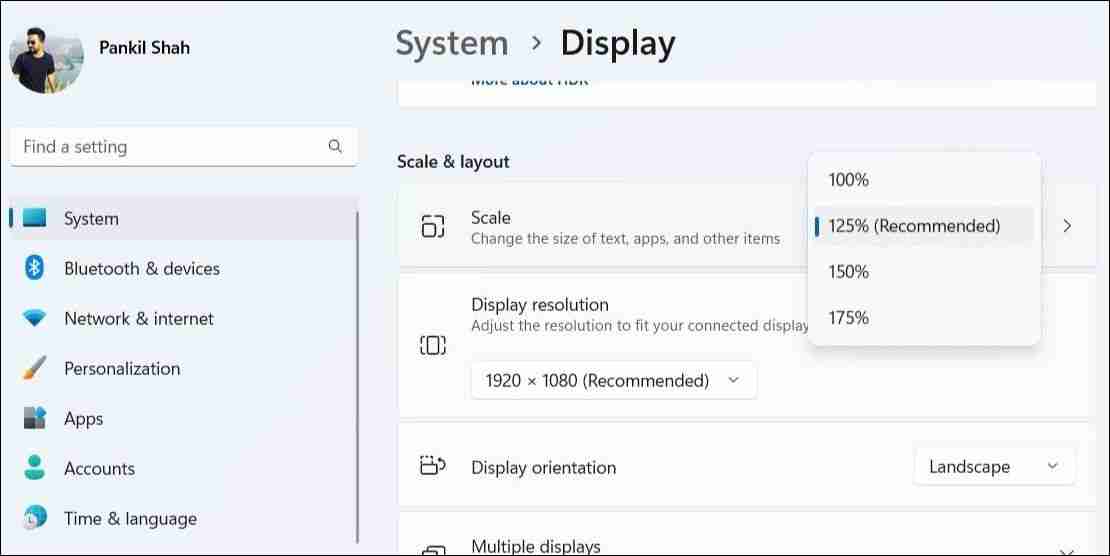
5.使用兼容模式:
您可以做的另一件事是以兼容模式运行您的游戏,尤其是当它是一款旧游戏时。 这是如何做的。
右键单击游戏的 EXE 文件并选择 Properties属性:特性:. 切换到 Compatibility :兼容性: 标签。 勾选 Run this program in compatibility mode for :在兼容模式下运行此程序: 复选框。 使用下拉菜单选择旧版本的 Windows,例如 Windows :8: 或者 Windows 7的:. 点击 Apply :申请: 其次是 OK:好的: 然后再次打开你的游戏。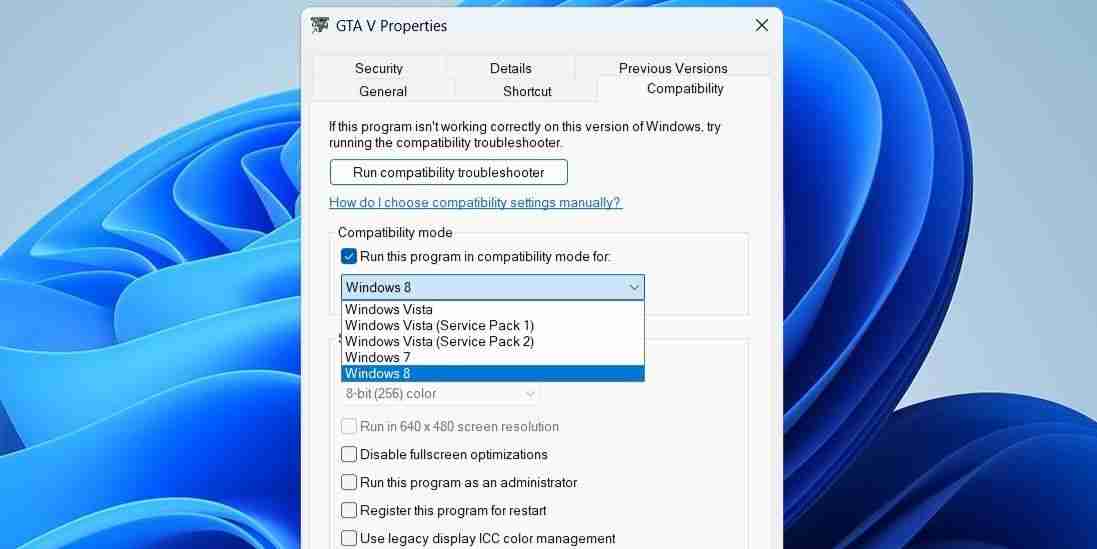
6.禁用任何带有覆盖的应用程序:
有时,来自 Discord、Steam 或 GeForce Experience 等应用程序的叠加层可能会破坏某些游戏的全屏功能,从而导致问题。 要检查这种可能性,您可以暂时禁用 GeForce 覆盖、Discord 覆盖或任何其他显示覆盖的软件,看看这是否有效。
7. 执行一些基本的 Windows 修复:
如果此时您的游戏仍未全屏打开,您可以尝试一些基本修复,看看它们是否有效。
更新您的图形驱动程序:: PC 上过时或不兼容的图形驱动程序有时会导致游戏无法以全屏模式运行。 您可以尝试通过设备管理器更新 Windows PC 上的图形驱动程序,看看是否能解决您的问题。 以管理员身份运行游戏:: 在某些情况下,以管理员身份运行游戏也有助于解决问题。 如果此方法证明有效,您可以将您的游戏配置为始终以管理员身份在 Windows 上运行。以全屏优势体验前所未有的游戏体验:
在窗口模式下玩 Valorant、FIFA、Battlefield 等游戏会大大降低您的游戏体验。 希望情况不再如此,并且上述提示之一已使您的游戏再次以全屏模式打开。
推荐:如何在Linux上安装和优化Minecraft:
文章版权声明:除非注明,否则均为泥小猴系统网网络收集而来,如有任何问题请联系站长。

